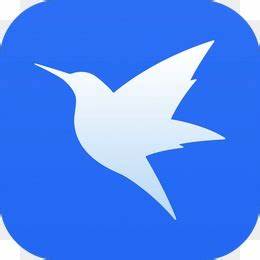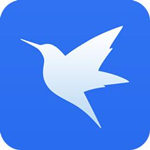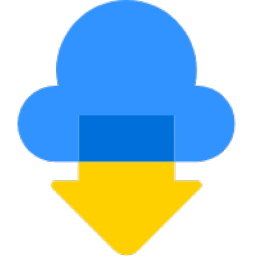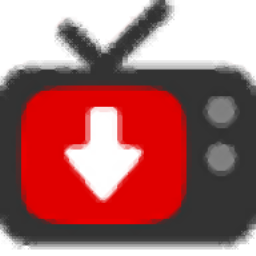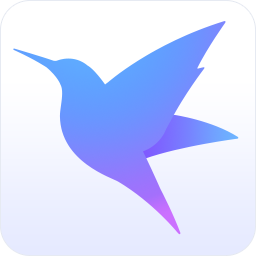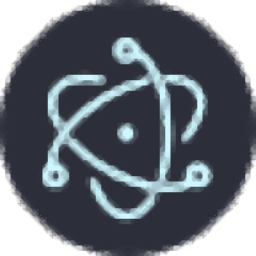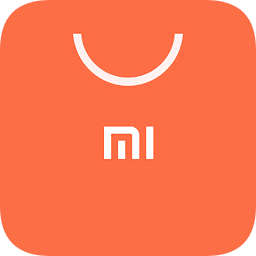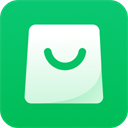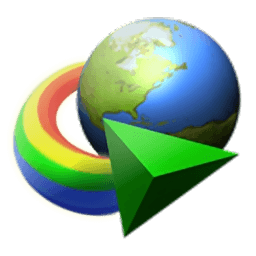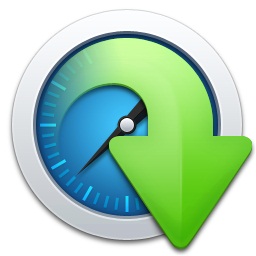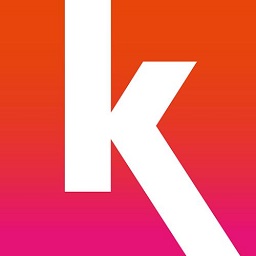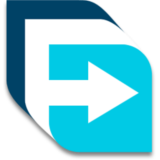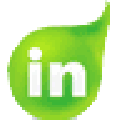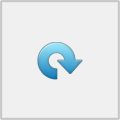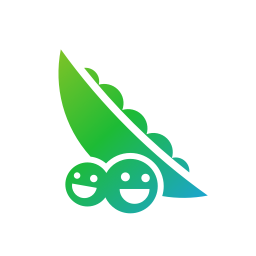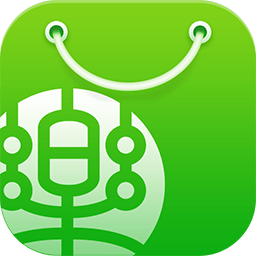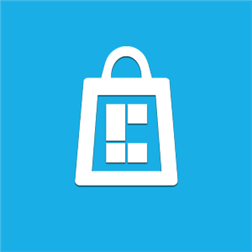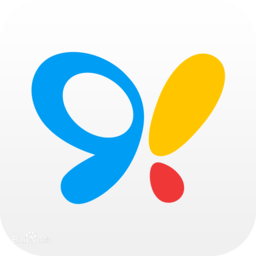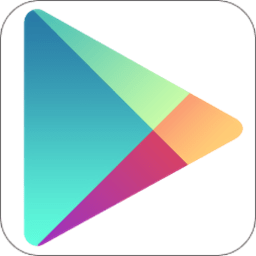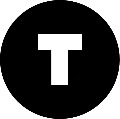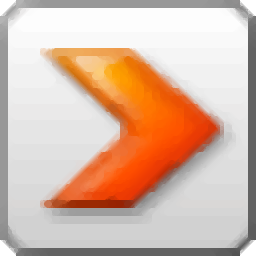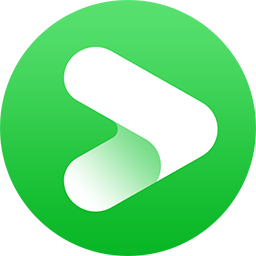
VidiCable(视频下载工具)
v1.0.2大小:105 MB更新:2024/09/21
类别:下载工具系统:WinAll
分类分类
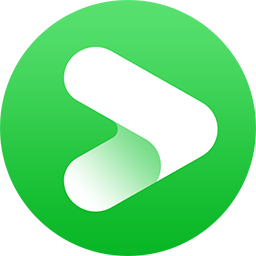
大小:105 MB更新:2024/09/21
类别:下载工具系统:WinAll
VidiCable提供视频下载功能,让用户可以免费下载国外多个视频网站的资源,如果你可以正常访问国外视频网站就可以借助这款软件执行高速下载,仅仅需要复制视频地址到软件分析就可以执行高清影视资源下载,将喜欢的电视、电影下载到自己的电脑使用,无论是离线观看电影还是获取视频素材都是非常适合的,软件支持Netflix、Amazon、PrimeVideo、Disney+、Hulu、HBOMax、Paramount+、Discovery+、Youtube等多个平台的资源下载,如果您需要这款软件就下载吧!
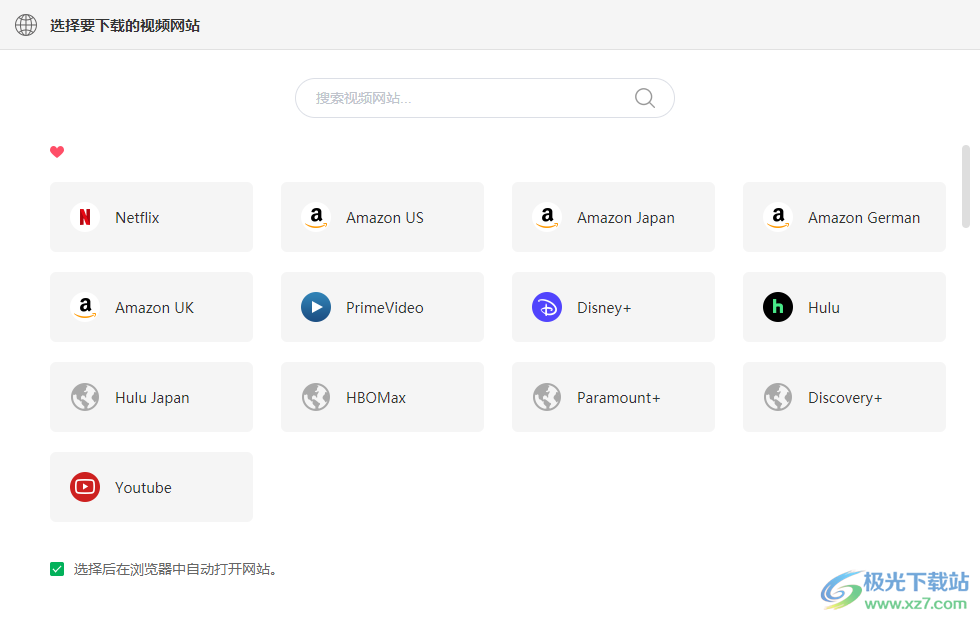
将网站视频下载到MP4 / MKV
VidiCable为用户提供了免费下载功能,可以将多个网站资源快速下载到电脑,YouTube、hulu拥有大量精彩的电影和电视节目供您欣赏流媒体,用户可以将许多电影和系列下载到您的Android智能手机或平板电脑上。如果您想在某些视频播放器设备上离线播放这些视频,例如Windows 媒体播放器,VLC媒体播放器,mp4播放器等,VidiCable视频下载器可以很好地使用它。
保留多个字幕和音轨
根据电影或电视剧,字幕和音轨也是多种多样的。在下载过程中,所有多语言字幕和音轨可以与视频一起下载。
VidiCable还支持AD音频下载。支持三种字幕模式,用户可以根据需要将字幕保存为内部字幕,外部字幕和硬编码字幕。
下载高达 720p 高清质量
采用先进的下载技术下载高清质量(720p)的电影和电视节目。此外,您可以根据设备的分辨率和存储空间从多个平台下载不同视频质量的视频。
1、VidiCable提供国外视频下载功能,可以访问多个视频网站下载资源
2、可以直接在主程序上选择适合自己使用的一个网站访问
3、可以直接进入Paramount+、Discovery+、Youtube等网站下载视频
4、如果你的电脑可以进入国外的视频网站就可以自由复制视频地址到这款软件下载
5、VidiCable界面都是中文,方便用户添加下载任务,管理下载库
6、只需要进入任意视频网站播放一个在线电影,将所知的网址复制到VidiCable就可以远程下载
7、为用户提供高质量的YouTube电影下载方案,为Discovery+用户提供影视下载
8、PrimeVideo、Disney+、Hulu平台的用户也可以通过这款免费的软件下载高质量电影
1、将VidiCable软件直接安装到电脑,点击现在安装
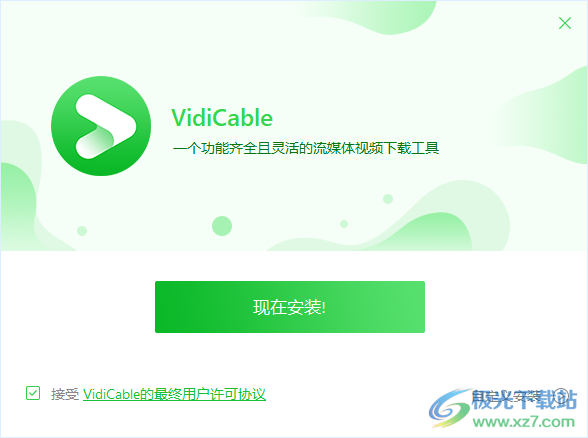
2、随后将破解文件复制到软件的安装地址“native”文件夹保存,右键选择管理员身份启动补丁
C:Program Files (x86)VidiCableVidiCableresourcescom.vidicable.videonative
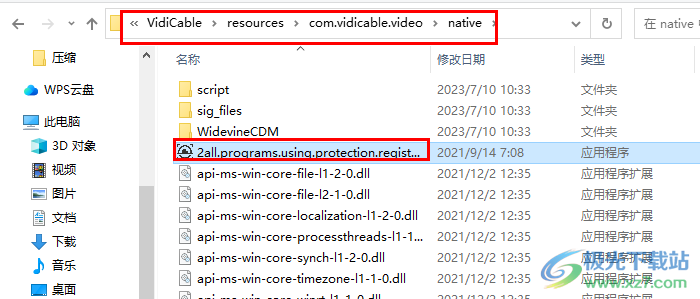
3、点击patch按钮激活软件,随后就可以免费使用VidiCable
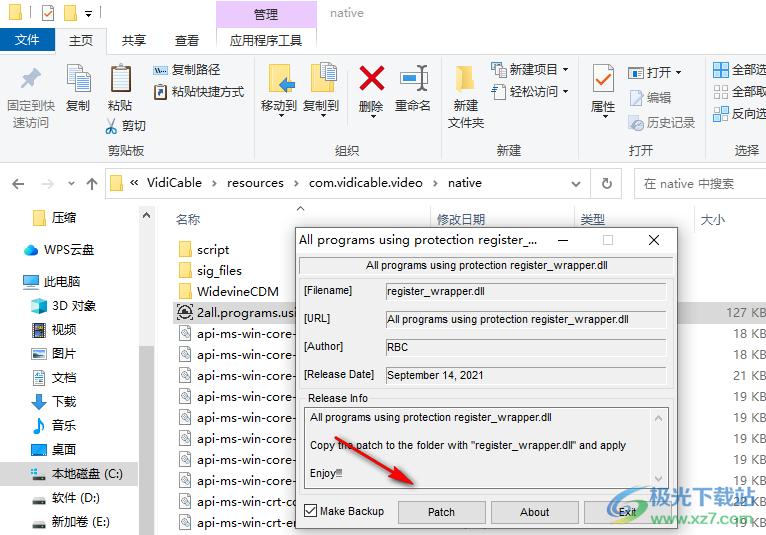
4、软件界面如图所示,选择您需要下载的一个网站,例如点击YouTube,最后在浏览器打开网站
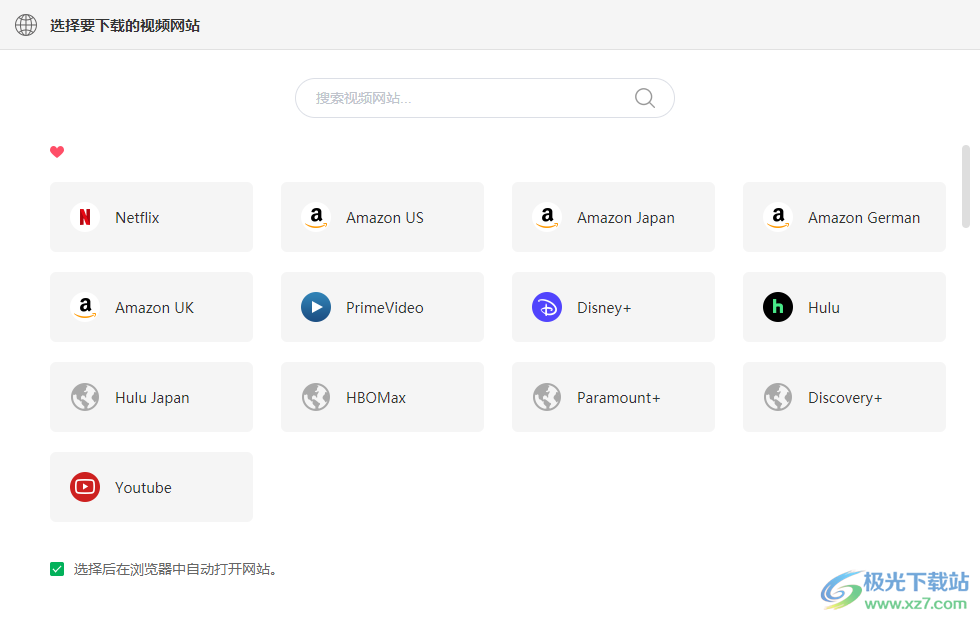
5、进入YouTube网站后打开一个视频播放,复制视频的网页地址到软件粘贴就可以下载

6、软件设置界面,自动下载高质量的视频,设置视频的保存地址
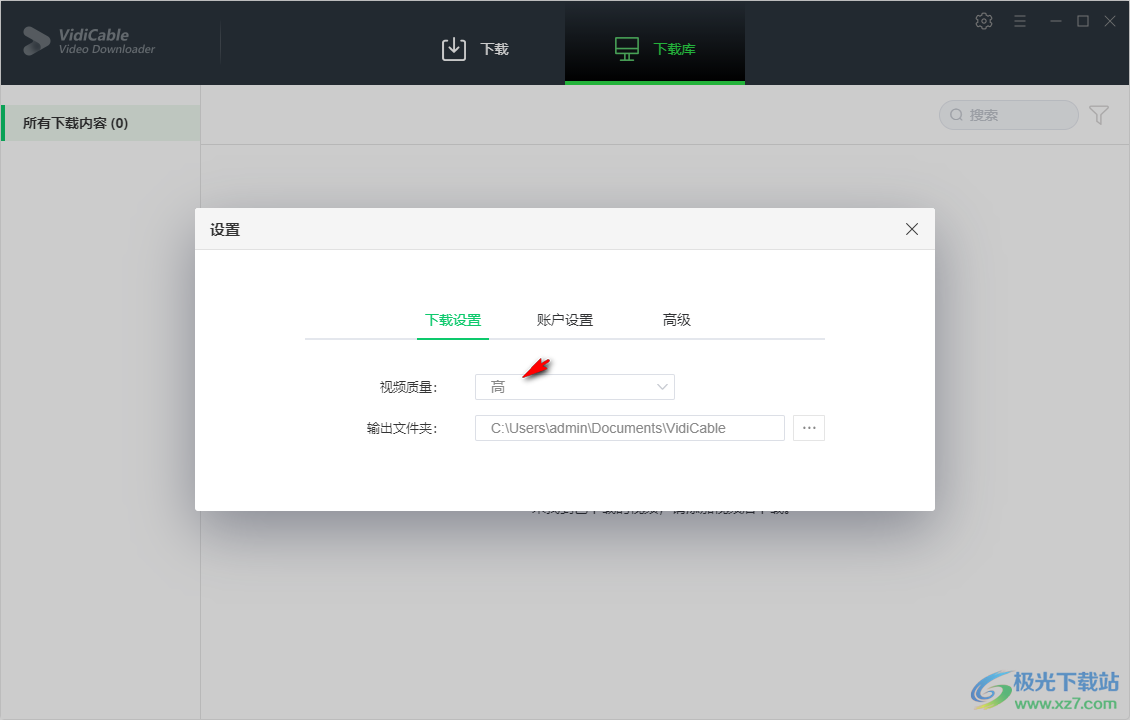
7、账户设置功能,可以在这里选择其他的网站下载资源,可以选择Vimeo,Dailymotion,Netflix
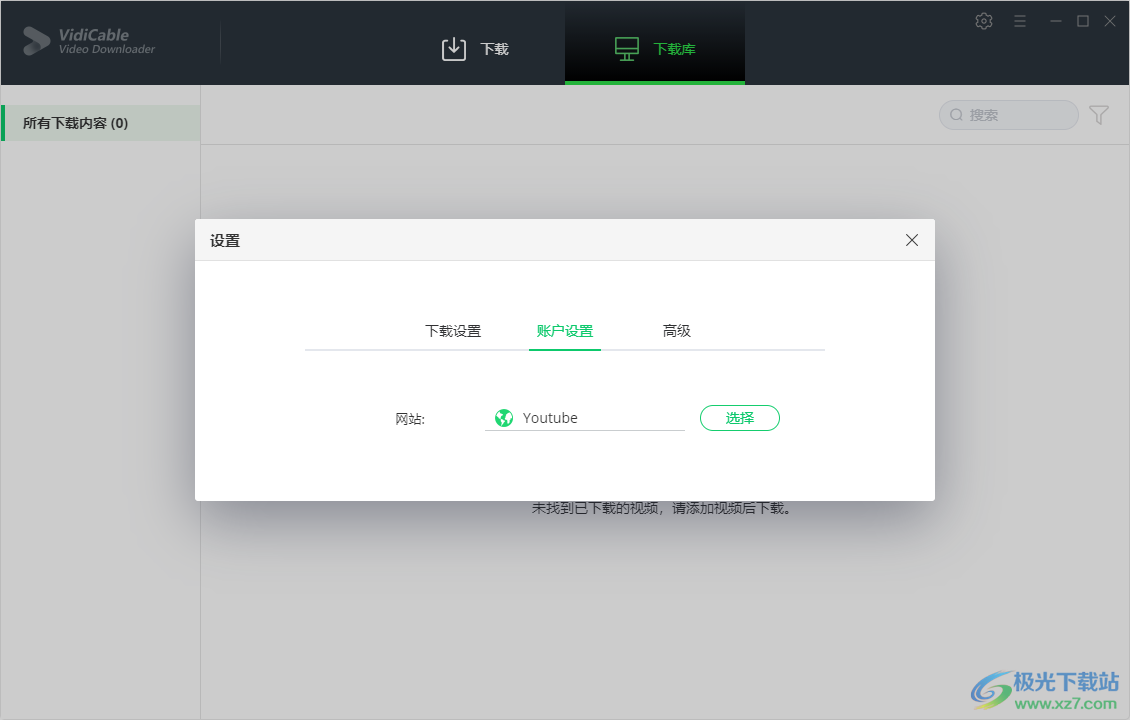
8、需要知道软件的更多功能就可以打开官方的帮助界面,点击帮助进入官方网站
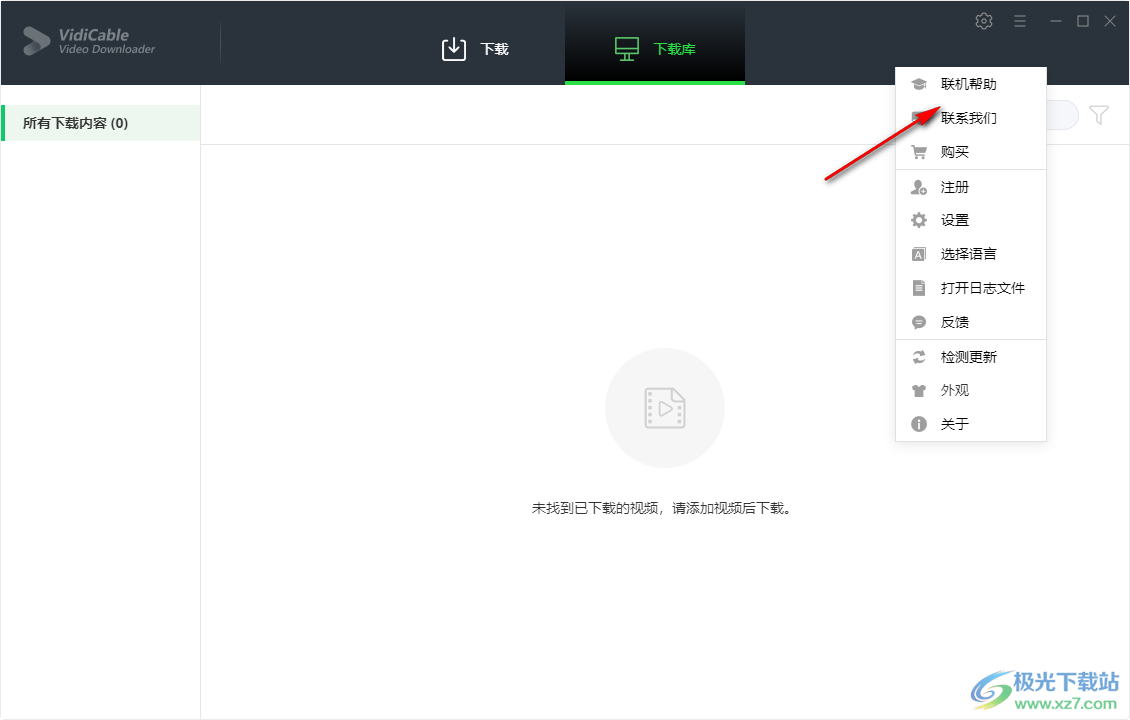
如何使用 VidiCable for Windows
1. 如何注册 视窗的 VidiCable
使用VidiCable从Twitter,YouTube,Vimeo或其他视频网站获取视频是完全免费的。但是您只能使用免费试用版从 5 个网站(Netflix、亚马逊、迪士尼+、Hulu、HBO Max、派拉蒙+、发现+)下载每个视频的前 7 分钟。要解锁此限制,请购买许可证并注册该计划。
步骤 1运行 Vidi电缆 在您的 PC 上,然后单击右上角的钥匙图标。
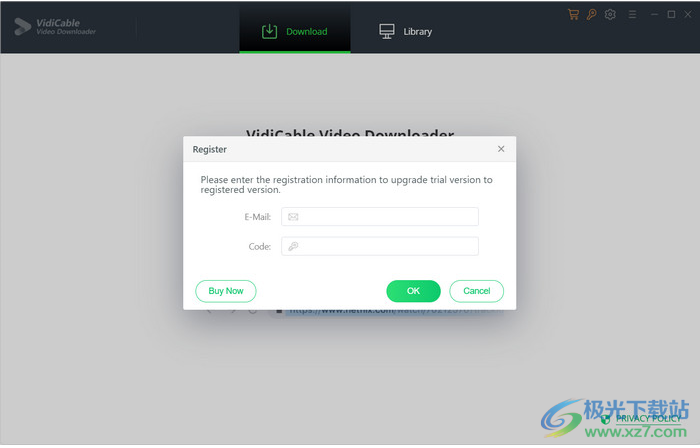
步骤 2然后将您收到的注册电子邮件和代码复制并粘贴到弹出的注册窗口中。
注意:注册信息区分大小写。请不要在注册信息的开头或结尾留出空格。
2.如何从推特,YouTube,Vimeo或其他方式录制视频?
步骤 1选择网站
在您的 PC 上运行 VidiCable,然后选择要从中下载视频的网站。您可以输入关键字来查找网站。选择后,程序将重新启动以应用选择。
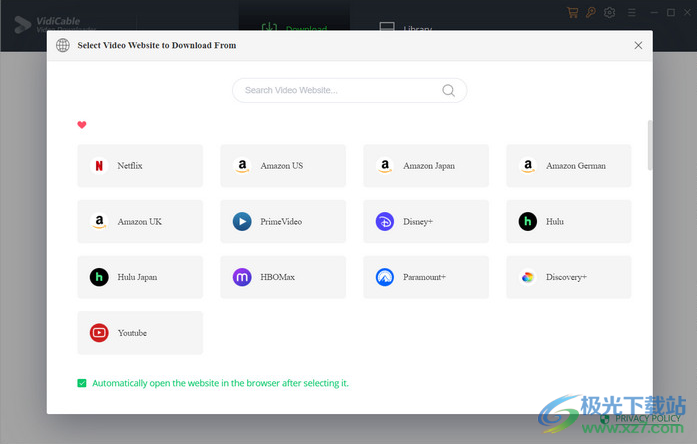
步骤 2选择视频质量
然后,使用右上角的齿轮图标直接转到设置窗口,然后您可以选择视频质量,更改输出路径并启用硬件加速选项。
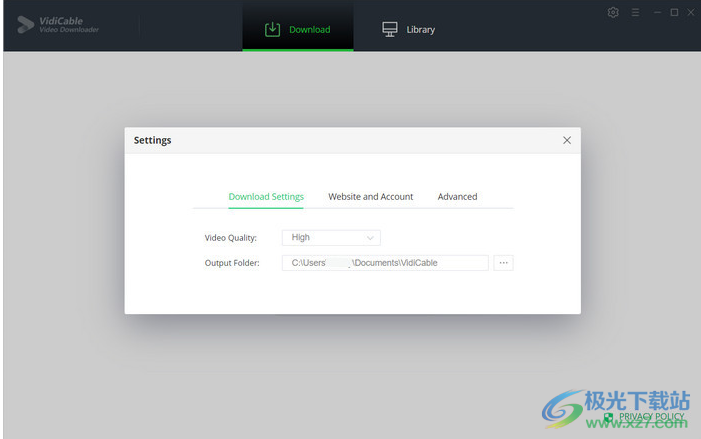
步骤 3搜索视频
VidiCable仅允许您使用关键字添加和搜索来自Netflix,亚马逊,迪士尼+,Hulu,HBO Max,派拉蒙+,发现+的视频。要从其他网站下载视频,请打开您的网络浏览器,找到您要从该网站下载的视频,然后将其URL从地址栏复制并粘贴到VidiCable的搜索框中。
注意:您要从中下载视频的网站必须与您在第 1 步中选择的网站匹配。
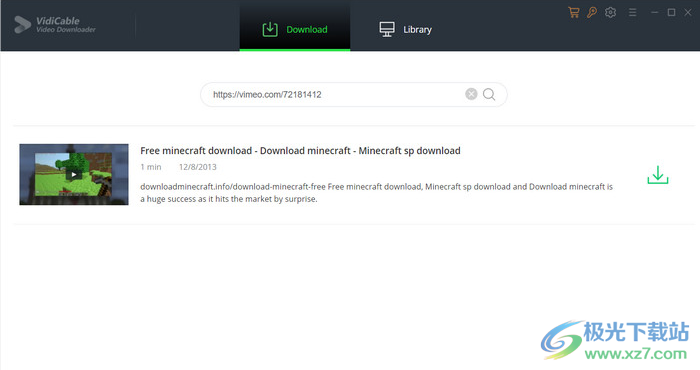
步骤 4下载视频
该软件将检索有关视频的信息,并很快为您提供下载选择。请记住,质量会因原始视频而异。如果视频是以标清录制和上传的,则无法以高清晰度下载。现在只需点击 下载 图标开始下载。
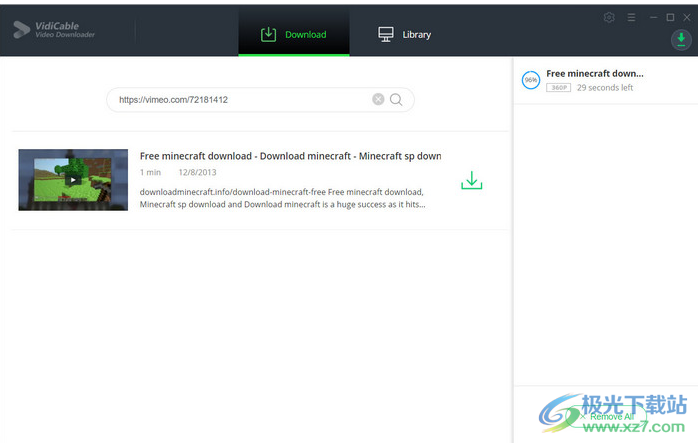
3. 如何从流媒体网站(Netflix、亚马逊、迪士尼+、Hulu、HBO Max、派拉蒙+、发现+)录制视频?
步骤 1选择网站
在您的 PC 上打开 VidiCable,然后选择要从中下载视频的网站。选择后,程序将重新启动以应用选择。同时,Netflix,亚马逊,迪士尼+或Hulu,HBO Max,派拉蒙+,发现+的网络播放器将自动打开,供您查找和复制视频链接。
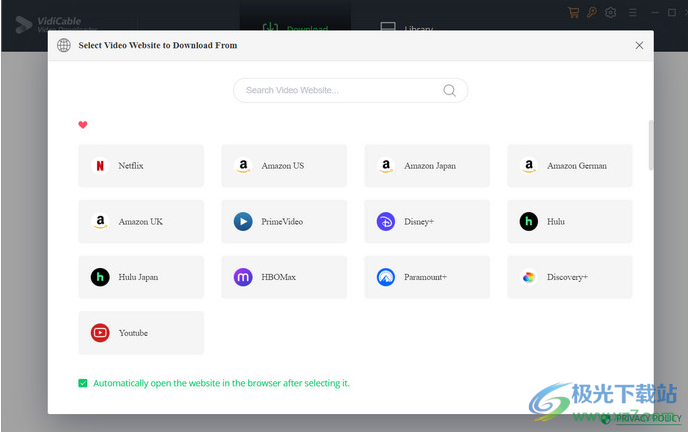
步骤 2登录账户
在搜索栏中输入任何单词,然后按“输入”,然后系统将提示您登录Netflix,亚马逊,迪士尼+,HBO Max,Hulu,派拉蒙+或发现+。
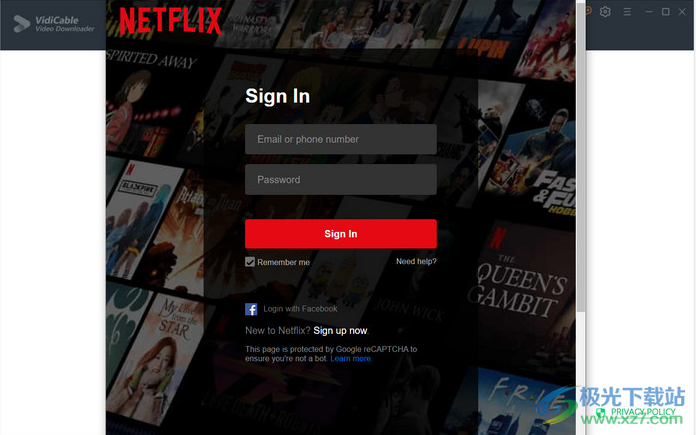
步骤 3自定义输出设置
点击 设定值 右上角的按钮打开 设定值 窗口,然后您可以设置 输出质量, 视频格式, 更改音频语言, 字幕语言 等等。
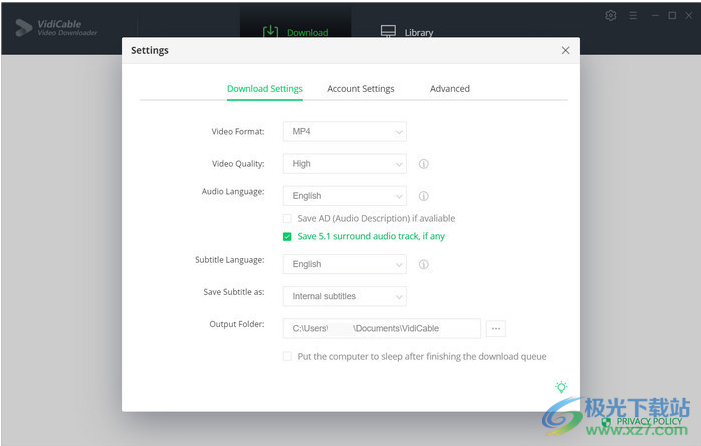
步骤 4搜索视频
输入要下载的视频的名称,或者直接复制链接并将其粘贴到搜索框中。按键盘上的“输入”按钮,然后VidiCable将列出所有相关视频并提供下载选项。
注意:您要从中下载视频的网站必须与您在第 1 步中选择的网站匹配。
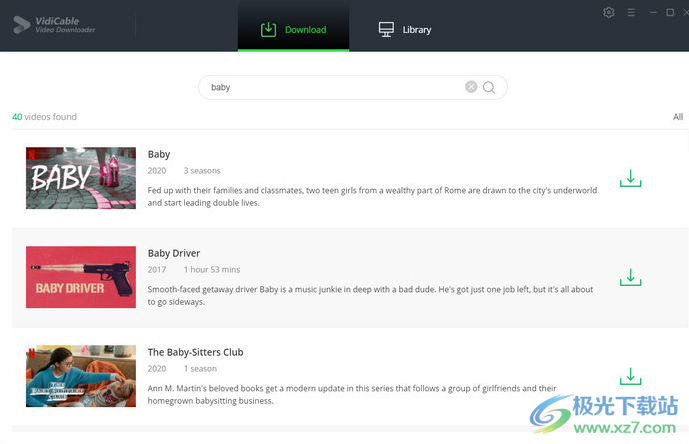
步骤 5选择特定的音轨,视频质量和字幕
VidiCable允许您在尝试从这4个站点获取视频时选择特定的视频质量,音轨和字幕轨道。如果要下载电视节目,只需单击下载图标,然后会弹出一个窗口,允许您选择标题和季节,并通过单击左下角的“高级下载”来选择音轨和字幕。要下载电影,请单击“下载”旁边的图标以打开窗口。
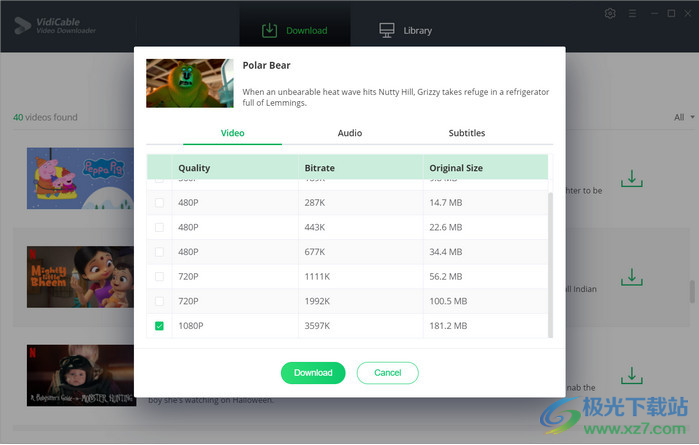
步骤 6下载视频
完成所有设置后,您可以单击下载按钮开始下载。视频下载完成后,您可以在目标文件夹中找到它,或单击 图书馆 >文件夹图标打开输出文件夹。
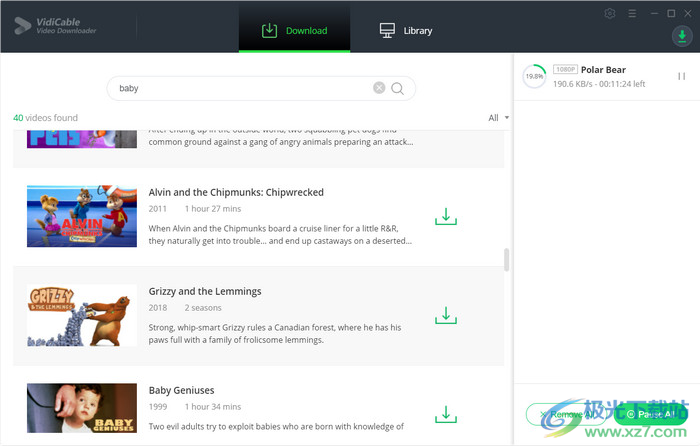
哼哼猫去水印软件下载工具111 MBv3.5.3 免费版
详情百度网盘win10电脑版下载工具389.59 MBv7.45.2.1
详情迅雷pc安装包下载工具7.89 MBv12.1.1.2636
详情xvideos video downloader免费版下载工具3.34 MBv3.35 电脑版
详情百度网盘pc版下载工具389.59 MBv7.45.2.1
详情猫抓扩展插件下载工具270 KBv2.3.2 最新版
详情hitomi downloader(视频下载软件)下载工具123MBv4.2
详情迅雷7老版下载工具27.16 MBv7.2.13.3882
详情ndm下载器中文版下载工具840.00 KBv1.3.0 最新版
详情迅雷5.8永不升级版下载工具4.08 MBv5.8.14.706
详情电驴emule0.50a完整版下载工具3.20 MBv0.50
详情迅雷x最新版本下载工具7.89 MBv12.0.14.2602
详情迅雷7精简版下载工具4.13 MBv7 7.9.44.5056
详情BiliDownloader(b站视频下载器)下载工具75.33 MBv1.2.4
详情央视网超级下载下载工具14.9 MBv1.0 绿色版
详情YT Downloader(视频下载器)下载工具46.1 MBv9.6.1
详情迅雷绿色版下载工具7.89 MBv12.1.1.2636
详情网吧盖伦游戏下载器下载工具3.88 MBv4.0 官方版
详情迅雷5绿色免安装版下载工具9.16 MB免费版
详情utorrent pro中文版下载工具4.75 MBv3.6.0.47124
详情迅雷7.9下载工具32.2 MBv.7.9.44.5056
详情迅雷去广告精简版下载工具4.50 MBv10.1.17.484
详情utorrent64位正式版下载工具4.75 MBv3.6.0.47124
详情Antdownload2(蚂蚁下载器)下载工具46.2 MBv1.0.4 最新版
详情迅雷11客户端下载工具48.46 MBv11.3.6.1872
详情Megaporn Video Downloader官方版下载工具142.00 KBv3.2.3.0 绿色版
详情迅雷7最新版本下载工具4.10 MBv7 7.9.44.5056
详情迅雷极速版下载工具6.65 MBv12.0.12.2510
详情小米应用商店电脑版下载工具1.40 MBv1.4.5 官方版
详情迅雷9不限速下载工具90.00 MB电脑版
详情迅雷9去广告免安装版下载工具77.00 MBv9.1.49.1020
详情学无止下载器VIP下载工具104 MBv1.9.6
详情utorrent下载器汉化版下载工具4.75 MBv3.6.0.47124
详情联想应用商店下载工具183 MBv9.0.1930.1201
详情Internet Download Manager最新版下载工具138 MBv6.42.12
详情qq旋风2019老版本下载工具9.78 MB
详情qq旋风电脑版下载工具7.58 MBv4.8.773.400
详情电驴自由版下载工具4.08 MB免费版
详情电驴最新版下载工具4.07 MB v1.2.2.45574
详情b23downloader最新版(b站下载器)下载工具12.80 MBv0.9.5.4 绿色单文件版
详情点击查看更多
摩力极速官方版下载工具2.42 MBv2.0.1 免费版
详情动感大挪移官方版下载工具528.00 KB电脑版
详情csdn免积分下载器2019下载工具114.00 KBv9.0 免费版
详情冰点文库下载器绿色版下载工具5.61 MBv3.2.14 最新版
详情快车(flashget)下载工具12.55 MBv3.7 绿色版
详情xvideos video downloader免费版下载工具3.34 MBv3.35 电脑版
详情快用苹果助手正式版下载工具28.90 MBv3.0.0.8 电脑版
详情vso downloader最新版下载工具26.90 MBv5.1.1.70 官方版
详情比特精灵最新版(bitspirit)下载工具2.20 MBv3.6.0.550 官方版
详情快车正式版下载工具12.60 MB中文版
详情点击查看更多
free download manager绿色便携版下载工具44.24 MBv6.14.1 中文版
详情快车正式版下载工具12.60 MB中文版
详情itudou爱土豆客户端下载工具44.24 MBv4.1.7.1180 最新版
详情网站整站下载器下载工具1.14 MB电脑版
详情webripper下载工具1.08 MBv1.33 绿色版
详情比特精灵最新版(bitspirit)下载工具2.20 MBv3.6.0.550 官方版
详情电驴pc版(emule verycd)下载工具4.08 MBv1.2.2
详情utorrent中文版下载工具2.51 MBv3.3
详情快车完美去广告版(flashget)下载工具6.89 MBv3.7 正式版
详情豆丁文档下载器绿色版下载工具1.41 MB电脑版
详情盛大下载器官方版下载工具6.10 MBv1.9.0.6 电脑版
详情Megaporn Video Downloader官方版下载工具142.00 KBv3.2.3.0 绿色版
详情专利下载器下载工具8.04 MB电脑版
详情迅雷x最新版本下载工具7.89 MBv12.0.14.2602
详情迅雷7最新版本下载工具4.10 MBv7 7.9.44.5056
详情迅雷7下载工具4.00 MB纯净版
详情xvideos video downloader免费版下载工具3.34 MBv3.35 电脑版
详情mtv分享精灵绿色免安装版下载工具7.00 MB最新版
详情迅雷7老版下载工具27.16 MBv7.2.13.3882
详情subdownloader免费版(字幕下载器)下载工具851.00 KBv2.1 电脑版
详情qq旋风电脑版下载工具7.58 MBv4.8.773.400
详情豌豆荚电脑版安装包下载工具42.10 MBv3.0.1.3005 官方版
详情乐助手电脑版(原联想手机管家)下载工具32.97 MBv3.5.8.38266 最新版
详情魔兽地图零度下载器下载工具1.29 MBv1.0 正式版
详情快装越狱助手电脑版下载工具5.12 MBv1.1.1 免费版
详情酷七手机助手电脑版下载工具8.12 MBv2.0.0 pc版
详情91助手v6电脑版下载工具65.32 MBv6.10.17.1687 官方版
详情迅雷极速版下载工具6.65 MBv12.0.12.2510
详情迅雷vip尊享版最新版下载工具16.20 MBv2.0.12.258
详情qbittorrent套件电脑版下载工具47.07 MBv4.2.5.0 中文版
详情华为应用市场pc端下载工具136 MBv14.2.1.302
详情在线音乐/mv直链解析下载工具1.33 MBv1.0 绿色版
详情qq旋风windows10官方版下载工具7.58 MBv4.8.773.400
详情谷歌商店pc端下载工具44.33 MBv23.2.11 官方正版
详情altstore pc端下载工具6.27 MB
详情utorrent下载器汉化版下载工具4.75 MBv3.6.0.47124
详情wxdownloader文库下载器下载工具18.00 MBv1.3.0 官方版
详情nettransport最新版下载工具13.70 MBpc客户端
详情迷你快车(flashgetmini)下载工具4.18 MBv1.4.1.1335 简体中文正式版
详情pp点点通2008电脑版下载工具2.38 MB官方版
详情点击查看更多